第7课图片文字排美观 教案
文档属性
| 名称 | 第7课图片文字排美观 教案 |
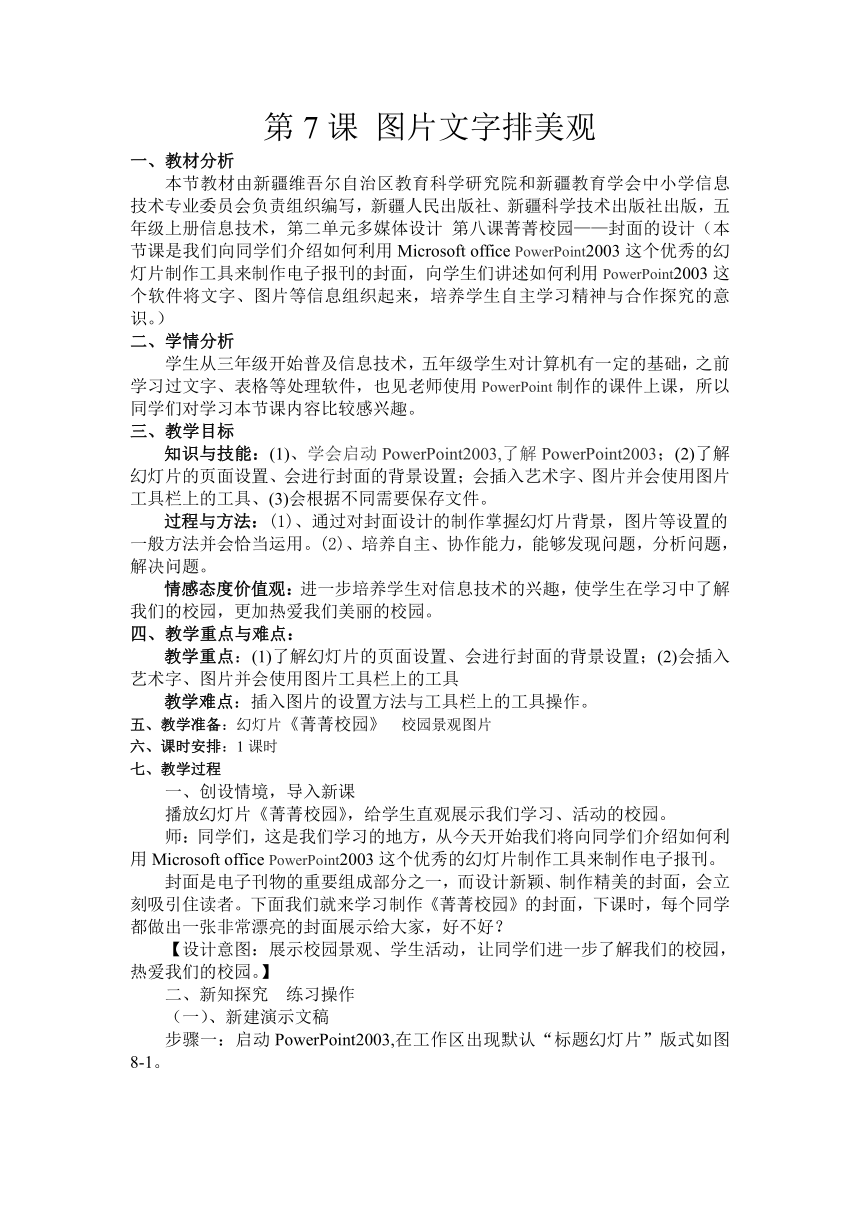
|
|
| 格式 | doc | ||
| 文件大小 | 1.7MB | ||
| 资源类型 | 教案 | ||
| 版本资源 | 人教版 | ||
| 科目 | 信息技术(信息科技) | ||
| 更新时间 | 2021-07-08 20:50:32 | ||
图片预览
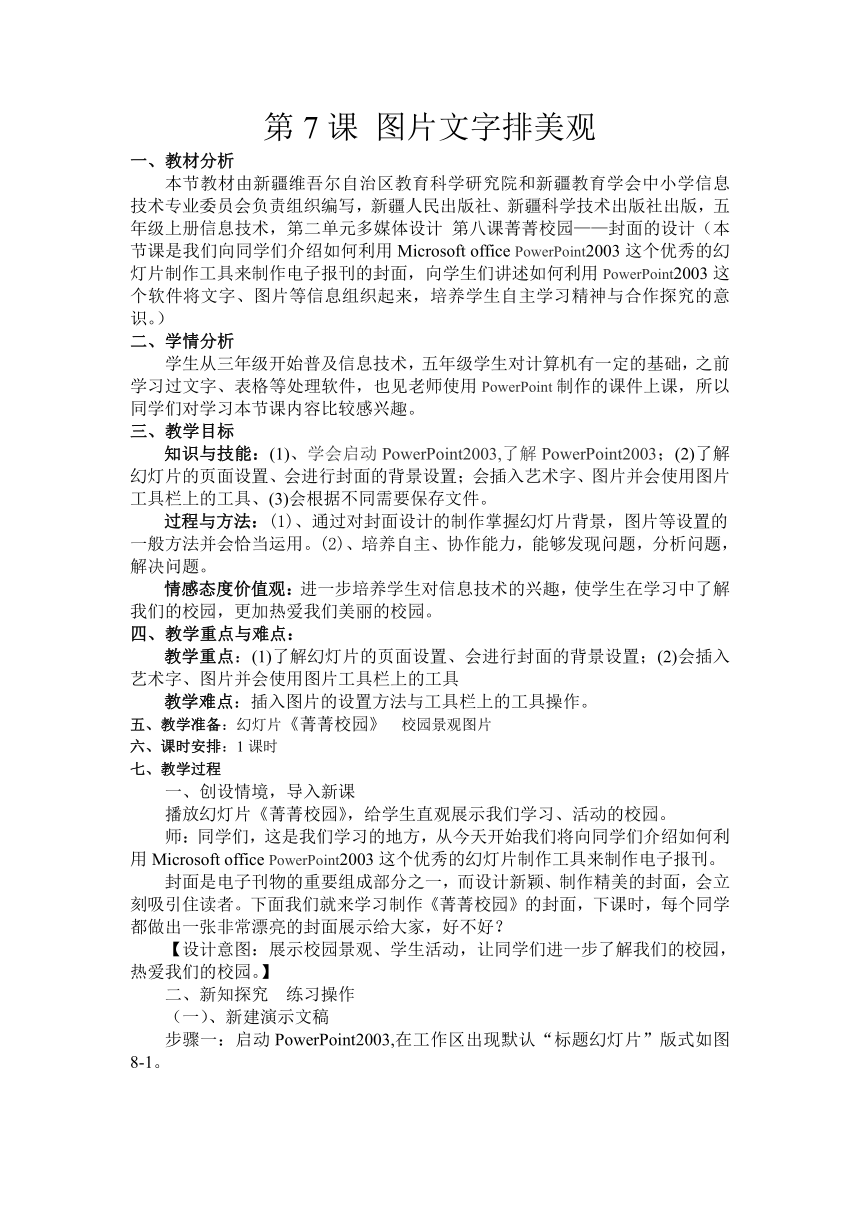
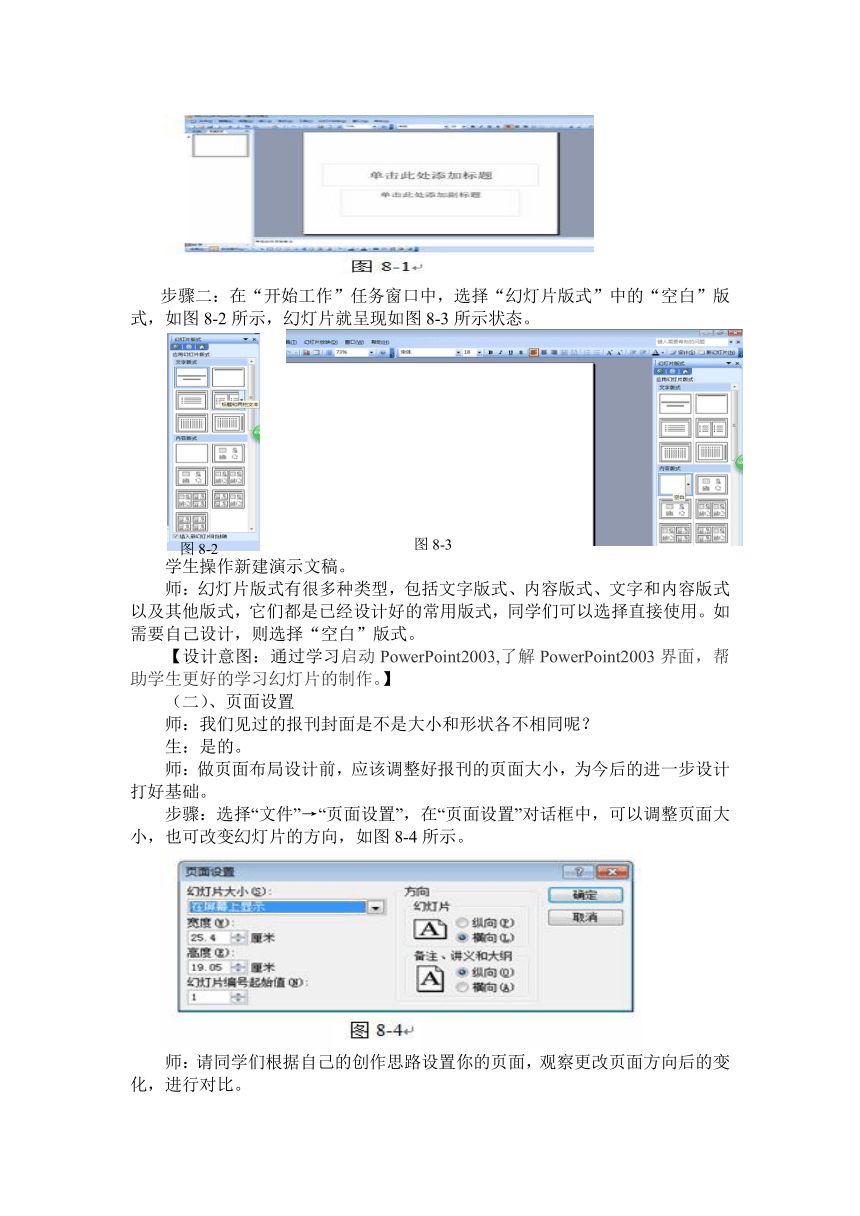
文档简介
第7课 图片文字排美观
一、教材分析
本节教材由新疆维吾尔自治区教育科学研究院和新疆教育学会中小学信息技术专业委员会负责组织编写,新疆人民出版社、新疆科学技术出版社出版,五年级上册信息技术,第二单元多媒体设计 第八课菁菁校园——封面的设计(本节课是我们向同学们介绍如何利用Microsoft office PowerPoint2003这个优秀的幻灯片制作工具来制作电子报刊的封面,向学生们讲述如何利用PowerPoint2003这个软件将文字、图片等信息组织起来,培养学生自主学习精神与合作探究的意识。)
二、学情分析
学生从三年级开始普及信息技术,五年级学生对计算机有一定的基础,之前学习过文字、表格等处理软件,也见老师使用PowerPoint制作的课件上课,所以同学们对学习本节课内容比较感兴趣。
三、教学目标
知识与技能:(1)、学会启动PowerPoint2003,了解PowerPoint2003;(2)了解幻灯片的页面设置、会进行封面的背景设置;会插入艺术字、图片并会使用图片工具栏上的工具、(3)会根据不同需要保存文件。
过程与方法:(1)、通过对封面设计的制作掌握幻灯片背景,图片等设置的一般方法并会恰当运用。(2)、培养自主、协作能力,能够发现问题,分析问题,解决问题。
情感态度价值观:进一步培养学生对信息技术的兴趣,使学生在学习中了解我们的校园,更加热爱我们美丽的校园。
四、教学重点与难点:
教学重点:(1)了解幻灯片的页面设置、会进行封面的背景设置;(2)会插入艺术字、图片并会使用图片工具栏上的工具
教学难点:插入图片的设置方法与工具栏上的工具操作。
五、教学准备:幻灯片《菁菁校园》 校园景观图片
六、课时安排:1课时
七、教学过程
一、创设情境,导入新课
播放幻灯片《菁菁校园》,给学生直观展示我们学习、活动的校园。
师:同学们,这是我们学习的地方,从今天开始我们将向同学们介绍如何利用Microsoft office PowerPoint2003这个优秀的幻灯片制作工具来制作电子报刊。
封面是电子刊物的重要组成部分之一,而设计新颖、制作精美的封面,会立刻吸引住读者。下面我们就来学习制作《菁菁校园》的封面,下课时,每个同学都做出一张非常漂亮的封面展示给大家,好不好?
【设计意图:展示校园景观、学生活动,让同学们进一步了解我们的校园,热爱我们的校园。】
二、新知探究 练习操作
(一)、新建演示文稿
步骤一:启动PowerPoint2003,在工作区出现默认“标题幻灯片”版式如图8-1。
步骤二:在“开始工作”任务窗口中,选择“幻灯片版式”中的“空白”版式,如图8-2所示,幻灯片就呈现如图8-3所示状态。
学生操作新建演示文稿。
师:幻灯片版式有很多种类型,包括文字版式、内容版式、文字和内容版式以及其他版式,它们都是已经设计好的常用版式,同学们可以选择直接使用。如需要自己设计,则选择“空白”版式。
【设计意图:通过学习启动PowerPoint2003,了解PowerPoint2003界面,帮助学生更好的学习幻灯片的制作。】
(二)、页面设置
师:我们见过的报刊封面是不是大小和形状各不相同呢?
生:是的。
师:做页面布局设计前,应该调整好报刊的页面大小,为今后的进一步设计打好基础。
步骤:选择“文件”→“页面设置”,在“页面设置”对话框中,可以调整页面大小,也可改变幻灯片的方向,如图8-4所示。
师:请同学们根据自己的创作思路设置你的页面,观察更改页面方向后的变化,进行对比。
学生操作,设置页面
(三)设置背景
师:接下来我们就进行背景的设置。
步骤:选择“格式”→“背景”,出现窗口如图8-5所示。
在“其他颜色中选择单一颜色,也可以在“填充效果”中选择“渐变”、“纹理”、“图案”等色彩当背景也可以直接使用“图片”当作幻灯片的背景。
师:在《菁菁校园》电子报刊中,我使用“渐变”选项卡,选择两种颜色的过度作为背景,其中的“底纹样式”和“变形”选项,可以根据实际需要而定。如图8-6,同学们也可以选取一种你最喜欢的填充效果来设置背景。
注意:背景颜色要与标题颜色搭配,最好不要用复杂的图案作背景。
想一想:当我们确定好背景颜色后,选择“全部应用”和“应用”这两种选择有何区别吗?
小知识:改变幻灯片的背景有很多种方法,除了使用“背景”命令外,还可以用“应用设计模板”。他是PowerPoint2003提供的一组预先设计好的背景、颜色、花边、图案、文字等内容的模板,使用它可以简便地修饰幻灯片的外观,选择模板要根据幻灯片的内容做到图文配合,相得益彰。
步骤:在任务窗口中,选择“幻灯片设计”,如图8-7所示,就可以依照提示进行操作。
学生动手操作 进行幻灯片背景的设置。
【设计意图:通过对封面设计的制作掌握幻灯片背景,图片等设置的一般方法并会恰当运用,同时培养学生自主、协作能力,能够发现问题,分析问题,解决问题。】
(四)、制作标题
师:在封面中,可以使用艺术字制作标题
步骤一:单击“插入”→“图片”→“艺术字”命令,如图8-8所示
步骤二:选择一种艺术字样式,如图8-9所示
步骤三:输入“艺术字”文字,设置艺术字字体
步骤四:选中艺术字,通过图8-10中红色标记来调整艺术字大小及形状。1调节大小,2调节形状,3旋转
步骤五:选中艺术字,通过艺术字工具栏可以做进一步修改。
学生动手操作 尝试认识工具栏中每个按钮的作用。
(五)插入图片
师:我们的封面背景设计好了,标题也有了,接下来就进行插入图片的操作吧。同学们还记得在Word中是如何插入图片的?
生:记得
师:幻灯片中也能使用Word中的方法插入图片,请同学们自己操作,调整大小,并旋转图片,进行图片的布局。
师:我们的校园美丽吗?同学们应该怎样做才能使我们的校园更加美丽呢?
生:应当保护校园环境,不进行破坏活动
选择图片,插入到封面中,对图片的大小、位置等进行设置。
练习自主尝试,进行更改线条颜色和样式的练习。有困难的,同桌互助。教师巡视指导。
(六)保存文件
之前我们已经学习了保存文件的方法。同学们还记得吗?如果想重新保存文件,则应选择“文件”→“另存为”对话框,以另一个文件名保存即可。
【设计意图:通过插入图片、保存文件,复习在word中所学内容,温故知新。】
三、自我创作,展示作品
打开自己的作品,请同学们给封面添加花边图案,以及艺术字刊期,并进行美化,完成封面作品。
教师巡视,辅导。 1.请学生展示作品。 2.相互评价。 3.教师评价。
【设计意图:通过展示学生自己的作品,小结本节所学内容,提高学生的动手操作能力,同时进一步培养学生对信息技术的兴趣。】
四、全课总结
通过今天这节课的学习,大家不仅掌握了如何给“电子报刊的封面进行设置与美化的方法,还知道了如何设置才更合理,更美观。同学们也通过插入我们校园的图片,对校园美景有了更深的印象,也会更加热爱我们美丽的校园。刊物的封面不仅仅起到包装的作用,更重要的是吸引读者。电子刊物的封面除了传统刊物具有相同特点外,还可以利用和多媒体技术,在电子刊物中加入声音、动画、视频等元素,使它跟加生动,在后面的学习中望同学们有更好的表现。
八、教学反思
学生刚刚接触PowerPoint软件,对于各个方面都要有初步的认识。在设计中,我主要采用了先认识软件,然后学习基本的知识,设计封面。通过本节课的学习学生能够学会启动PowerPoint2003,了解PowerPoint2003;并让孩子们学会在幻灯片的页面设置,进行封面的背景设置;会插入艺术字、图片并会使用图片工具栏上的工具、会根据不同需要保存文件。在教学中使用学生的学习活动图片,不仅是学习信息技术,在学习中更进一步了解我们的校园,,更加热爱我们美丽的校园。
一、教材分析
本节教材由新疆维吾尔自治区教育科学研究院和新疆教育学会中小学信息技术专业委员会负责组织编写,新疆人民出版社、新疆科学技术出版社出版,五年级上册信息技术,第二单元多媒体设计 第八课菁菁校园——封面的设计(本节课是我们向同学们介绍如何利用Microsoft office PowerPoint2003这个优秀的幻灯片制作工具来制作电子报刊的封面,向学生们讲述如何利用PowerPoint2003这个软件将文字、图片等信息组织起来,培养学生自主学习精神与合作探究的意识。)
二、学情分析
学生从三年级开始普及信息技术,五年级学生对计算机有一定的基础,之前学习过文字、表格等处理软件,也见老师使用PowerPoint制作的课件上课,所以同学们对学习本节课内容比较感兴趣。
三、教学目标
知识与技能:(1)、学会启动PowerPoint2003,了解PowerPoint2003;(2)了解幻灯片的页面设置、会进行封面的背景设置;会插入艺术字、图片并会使用图片工具栏上的工具、(3)会根据不同需要保存文件。
过程与方法:(1)、通过对封面设计的制作掌握幻灯片背景,图片等设置的一般方法并会恰当运用。(2)、培养自主、协作能力,能够发现问题,分析问题,解决问题。
情感态度价值观:进一步培养学生对信息技术的兴趣,使学生在学习中了解我们的校园,更加热爱我们美丽的校园。
四、教学重点与难点:
教学重点:(1)了解幻灯片的页面设置、会进行封面的背景设置;(2)会插入艺术字、图片并会使用图片工具栏上的工具
教学难点:插入图片的设置方法与工具栏上的工具操作。
五、教学准备:幻灯片《菁菁校园》 校园景观图片
六、课时安排:1课时
七、教学过程
一、创设情境,导入新课
播放幻灯片《菁菁校园》,给学生直观展示我们学习、活动的校园。
师:同学们,这是我们学习的地方,从今天开始我们将向同学们介绍如何利用Microsoft office PowerPoint2003这个优秀的幻灯片制作工具来制作电子报刊。
封面是电子刊物的重要组成部分之一,而设计新颖、制作精美的封面,会立刻吸引住读者。下面我们就来学习制作《菁菁校园》的封面,下课时,每个同学都做出一张非常漂亮的封面展示给大家,好不好?
【设计意图:展示校园景观、学生活动,让同学们进一步了解我们的校园,热爱我们的校园。】
二、新知探究 练习操作
(一)、新建演示文稿
步骤一:启动PowerPoint2003,在工作区出现默认“标题幻灯片”版式如图8-1。
步骤二:在“开始工作”任务窗口中,选择“幻灯片版式”中的“空白”版式,如图8-2所示,幻灯片就呈现如图8-3所示状态。
学生操作新建演示文稿。
师:幻灯片版式有很多种类型,包括文字版式、内容版式、文字和内容版式以及其他版式,它们都是已经设计好的常用版式,同学们可以选择直接使用。如需要自己设计,则选择“空白”版式。
【设计意图:通过学习启动PowerPoint2003,了解PowerPoint2003界面,帮助学生更好的学习幻灯片的制作。】
(二)、页面设置
师:我们见过的报刊封面是不是大小和形状各不相同呢?
生:是的。
师:做页面布局设计前,应该调整好报刊的页面大小,为今后的进一步设计打好基础。
步骤:选择“文件”→“页面设置”,在“页面设置”对话框中,可以调整页面大小,也可改变幻灯片的方向,如图8-4所示。
师:请同学们根据自己的创作思路设置你的页面,观察更改页面方向后的变化,进行对比。
学生操作,设置页面
(三)设置背景
师:接下来我们就进行背景的设置。
步骤:选择“格式”→“背景”,出现窗口如图8-5所示。
在“其他颜色中选择单一颜色,也可以在“填充效果”中选择“渐变”、“纹理”、“图案”等色彩当背景也可以直接使用“图片”当作幻灯片的背景。
师:在《菁菁校园》电子报刊中,我使用“渐变”选项卡,选择两种颜色的过度作为背景,其中的“底纹样式”和“变形”选项,可以根据实际需要而定。如图8-6,同学们也可以选取一种你最喜欢的填充效果来设置背景。
注意:背景颜色要与标题颜色搭配,最好不要用复杂的图案作背景。
想一想:当我们确定好背景颜色后,选择“全部应用”和“应用”这两种选择有何区别吗?
小知识:改变幻灯片的背景有很多种方法,除了使用“背景”命令外,还可以用“应用设计模板”。他是PowerPoint2003提供的一组预先设计好的背景、颜色、花边、图案、文字等内容的模板,使用它可以简便地修饰幻灯片的外观,选择模板要根据幻灯片的内容做到图文配合,相得益彰。
步骤:在任务窗口中,选择“幻灯片设计”,如图8-7所示,就可以依照提示进行操作。
学生动手操作 进行幻灯片背景的设置。
【设计意图:通过对封面设计的制作掌握幻灯片背景,图片等设置的一般方法并会恰当运用,同时培养学生自主、协作能力,能够发现问题,分析问题,解决问题。】
(四)、制作标题
师:在封面中,可以使用艺术字制作标题
步骤一:单击“插入”→“图片”→“艺术字”命令,如图8-8所示
步骤二:选择一种艺术字样式,如图8-9所示
步骤三:输入“艺术字”文字,设置艺术字字体
步骤四:选中艺术字,通过图8-10中红色标记来调整艺术字大小及形状。1调节大小,2调节形状,3旋转
步骤五:选中艺术字,通过艺术字工具栏可以做进一步修改。
学生动手操作 尝试认识工具栏中每个按钮的作用。
(五)插入图片
师:我们的封面背景设计好了,标题也有了,接下来就进行插入图片的操作吧。同学们还记得在Word中是如何插入图片的?
生:记得
师:幻灯片中也能使用Word中的方法插入图片,请同学们自己操作,调整大小,并旋转图片,进行图片的布局。
师:我们的校园美丽吗?同学们应该怎样做才能使我们的校园更加美丽呢?
生:应当保护校园环境,不进行破坏活动
选择图片,插入到封面中,对图片的大小、位置等进行设置。
练习自主尝试,进行更改线条颜色和样式的练习。有困难的,同桌互助。教师巡视指导。
(六)保存文件
之前我们已经学习了保存文件的方法。同学们还记得吗?如果想重新保存文件,则应选择“文件”→“另存为”对话框,以另一个文件名保存即可。
【设计意图:通过插入图片、保存文件,复习在word中所学内容,温故知新。】
三、自我创作,展示作品
打开自己的作品,请同学们给封面添加花边图案,以及艺术字刊期,并进行美化,完成封面作品。
教师巡视,辅导。 1.请学生展示作品。 2.相互评价。 3.教师评价。
【设计意图:通过展示学生自己的作品,小结本节所学内容,提高学生的动手操作能力,同时进一步培养学生对信息技术的兴趣。】
四、全课总结
通过今天这节课的学习,大家不仅掌握了如何给“电子报刊的封面进行设置与美化的方法,还知道了如何设置才更合理,更美观。同学们也通过插入我们校园的图片,对校园美景有了更深的印象,也会更加热爱我们美丽的校园。刊物的封面不仅仅起到包装的作用,更重要的是吸引读者。电子刊物的封面除了传统刊物具有相同特点外,还可以利用和多媒体技术,在电子刊物中加入声音、动画、视频等元素,使它跟加生动,在后面的学习中望同学们有更好的表现。
八、教学反思
学生刚刚接触PowerPoint软件,对于各个方面都要有初步的认识。在设计中,我主要采用了先认识软件,然后学习基本的知识,设计封面。通过本节课的学习学生能够学会启动PowerPoint2003,了解PowerPoint2003;并让孩子们学会在幻灯片的页面设置,进行封面的背景设置;会插入艺术字、图片并会使用图片工具栏上的工具、会根据不同需要保存文件。在教学中使用学生的学习活动图片,不仅是学习信息技术,在学习中更进一步了解我们的校园,,更加热爱我们美丽的校园。
